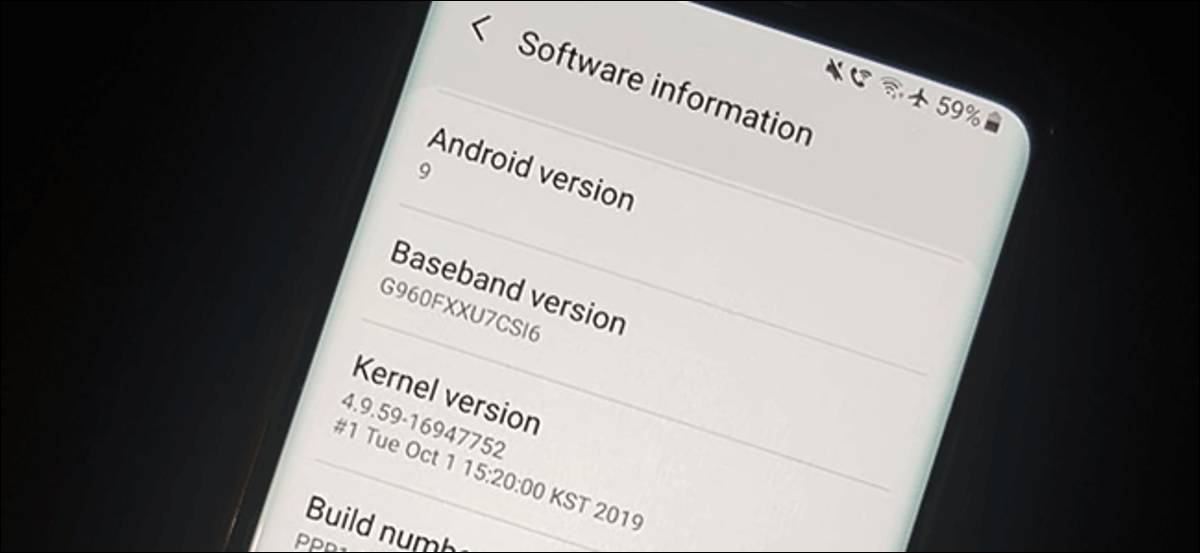
Tout le monde n'apprécie pas les changements lorsque de nouvelles versions d'Android arrivent sur les appareils. Si tu veux revenir, il est parfois possible de rétrograder votre appareil Android vers une ancienne version. C'est comme ça que tu fais.
Avant de commencer, il est essentiel de mentionner les risques. Généralement, la rétrogradation de votre mobile Android n'est pas prise en charge, ce n'est pas une procédure facile et vous perdrez presque certainement des données sur votre appareil. Assurez-vous de sauvegarder votre téléphone avant de commencer.
En même temps, cette procédure pourrait annuler la garantie de votre appareil ou potentiellement la bloquer, faire de votre téléphone rien d'autre que des déchets électroniques. En tant que tel, nous faisons NON Nous vous suggérons de continuer à moins que vous n'ayez de l'expérience dans la modification du micrologiciel de votre appareil et que vous compreniez parfaitement les risques encourus..
Avant de flasher votre téléphone
La facilité avec laquelle vous pouvez rétrograder votre mobile Android dépend du fabricant. Certains fabricants permettent aux utilisateurs de « flasher » extrêmement facilement les images du micrologiciel sur leurs appareils., tandis que d'autres rendent presque impossible.
La procédure de clignotement typique nécessite que vous déverrouilliez d'abord votre chargeur de démarrage. Tous les téléphones Android ne prennent pas en charge cela., vous vérifierez donc vous-même si le fabricant de votre appareil propose une méthode officielle pour déverrouiller le chargeur de démarrage ou si vous devez trouver une méthode alternative.
Veuillez noter que le déverrouillage de votre bootloader effacera la mémoire interne de votre appareil. Assurez-vous d'avoir sauvegardé votre téléphone ou vos données seront définitivement perdues.
EN RELATION: Comment débloquer le bootloader de votre mobile Android, le formulaire officiel
Avec le bootloader déverrouillé, vous pouvez mettre à jour votre appareil vers une ancienne version d'Android. Faites attention, puisque le déverrouillage de votre bootloader annulera probablement votre garantie.
Les appareils les plus faciles à flasher, avec différence, Ce sont des téléphones de la série Google Pixel. Google fournit images d'usine pour les appareils Pixel, avec différentes versions pour Android 9 Oui 10. Vous aurez besoin du SDK pour Android installée, avec les outils Fastboot et Android Debug Bridge (BAD), pour mettre à jour les appareils Google Pixel.
Malgré cela, c'est un sac mélangé pour d'autres fabricants d'appareils. Sauf indication contraire du fabricant, vous devrez localiser les images de firmware appropriées pour votre appareil. Les Forum des développeurs XDA c'est un bon endroit pour trouver des images de firmware dégradées adaptées à votre mobile Android particulier, mais recherchez également les images officielles du firmware sur le portail Web de votre fabricant.
Il est possible de flasher des appareils non Google avec la méthode Fastboot, même s'il existe des outils tiers pour d'autres fabricants d'appareils Android comme Samsung.
Clignotement manuel via Fastboot et ADB
La seule méthode “officiel” pour rétrograder votre appareil Android est la méthode Fastboot. Bien que tous les fabricants ne l'encouragent pas, les Outil de démarrage rapide il est activé dans la recherche google pour une utilisation et devrait fonctionner avec les images de firmware officielles de presque tous les fabricants Android.
Continuer, il vous suffit de pouvoir déverrouiller votre chargeur de démarrage et d'avoir une image de firmware appropriée pour votre appareil et votre opérateur. Assurez-vous que le débogage USB est activé sur votre appareil Android avant de commencer.
EN RELATION: Comment entrer dans les alternatives de développement et activer le débogage USB sur Android
Si vous avez trouvé une image de firmware appropriée, votre bootloader est déverrouillé et vous avez installé le SDK Android, connectez votre mobile Android à votre PC. Bien que les étapes ci-dessous soient destinées aux utilisateurs de Windows 10, Les commandes ADB et Fastboot devraient fonctionner de manière équivalente sur macOS et Linux.
Ouvrez l'explorateur de fichiers et accédez à l'emplacement enregistré de votre installation Android SDK. Assurez-vous que les fichiers image Android que vous devez flasher en plus sont ici. Comme d'habitude, ceux-ci viennent sous forme de fichier ZIP avec pas mal de fichiers IMG à l'intérieur. Décompressez le contenu à cet emplacement.
Dans le dossier, maintenez la touche Shift de votre clavier enfoncée, cliquez avec le bouton droit de la souris à l’intérieur de la fenêtre et cliquez sur le bouton droit de la souris “puis cliquez sur le lien”. Sous macOS ou Linux, accédez à ce dossier avec l'application Terminal.
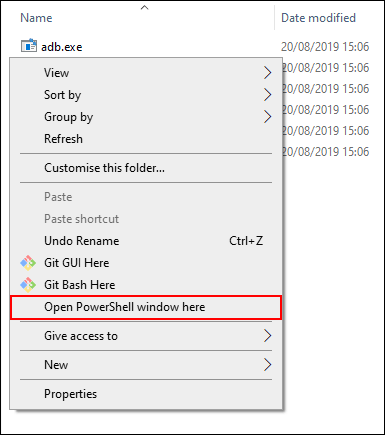
Écrit adb devices dans la fenêtre Windows PowerShell pour vous assurer que votre appareil Android est détecté. Si c'est ainsi, scribe adb reboot bootloader pour redémarrer votre appareil et démarrer dans le menu du chargeur de démarrage Android.
Si les commandes ADB ne fonctionnent pas, scribe .adb au lieu de.
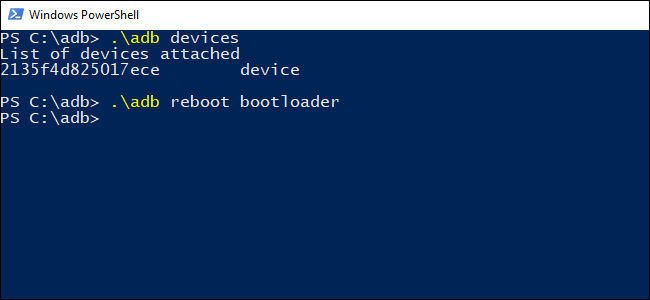
La plupart des micrologiciels des fabricants sont livrés avec un script “flash-all” affichage de tous les fichiers image pertinents sur votre appareil. Une fois que votre appareil est en mode bootloader, scribe flash-all pour lancer la procédure de clignotement.
Si le script flash-all ne fonctionne pas, vous devrez mettre à jour manuellement les éléments individuels dans le dossier. Tapez les commandes suivantes dans Windows PowerShell (ou Borne) en appuyant sur la touche Entrée entre chaque étape:
-
fastboot flash bootloader <bootloader name>.img -
fastboot reboot-bootloader -
fastboot flash radio <radio file name>.img -
fastboot reboot-bootloader -
fastboot flash -w update <image file name>.zip
Une fois cette procédure terminée, votre téléphone devrait redémarrer. Si la procédure de mise à jour a réussi, votre appareil va maintenant exécuter l'image du micrologiciel rétrogradé.
Utilisation d'outils de flashage tiers
Grâce au travail des développeurs bénévoles, des outils de mise à jour tiers sont disponibles. Ces outils de mise à jour du micrologiciel spécifiques au fabricant vous offrent une méthode alternative à la mise à jour de votre micrologiciel sans utiliser la méthode Fastboot..
Si votre appareil ne dispose pas d'un outil tiers, il est préférable d'utiliser la méthode Fastboot mentionnée précédemment.
Les appareils Samsung peuvent utiliser Odin pour rétrograder leurs téléphones. C'est l'un des outils de flashage les plus reconnus en dehors de la méthode officielle Fastboot.
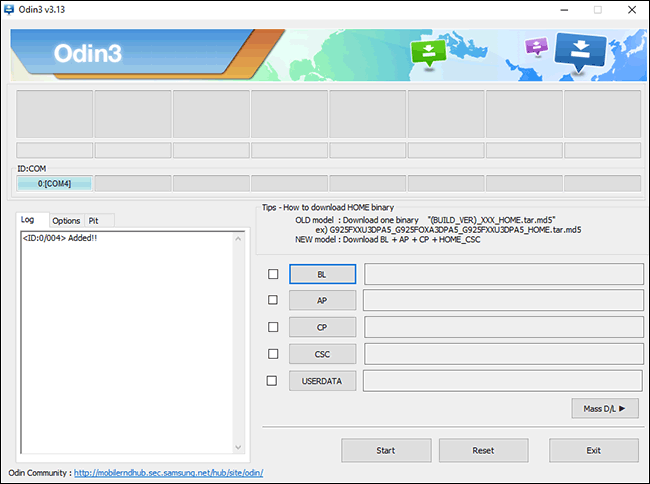
L'interface d'Odin n'est pas la plus conviviale pour les débutants, mais il vous permettra de flasher sur certains appareils Samsung, y compris les derniers téléphones Galaxy déverrouillés.
Veuillez noter que certains opérateurs de téléphonie mobile bloquent le bootloader sur les appareils vendus dans leurs magasins. Ces opérateurs de réseau peuvent être réticents à autoriser les utilisateurs à déverrouiller leur téléphone à moins que le téléphone ne soit entièrement payé..
EN RELATION: Comment mettre à jour manuellement votre téléphone Samsung avec Odin
Des outils supplémentaires sont disponibles pour d'autres fabricants. Cette publier aux développeurs XDA répertorie divers outils de mise à jour pour les appareils Motorola, y compris RSD Lite recommandé. Les propriétaires d'appareils Huawei peuvent utiliser Mise à jour de récupération Huawei (HuRuUpdater) à sa place.
Nous ne pouvons pas insister assez sur ce point: Ces outils ne sont pas garantis pour fonctionner et ne sont pas approuvés par les fabricants. Que vous utilisiez un outil tiers ou la méthode Fastboot, le risque de verrouiller votre appareil reste le même.
De nouveau, avant de commencer, assurez-vous d'avoir sauvegardé votre téléphone avant d'essayer de mettre à jour votre appareil, puisque votre téléphone sera effacé tout au long de la procédure de mise à jour.






